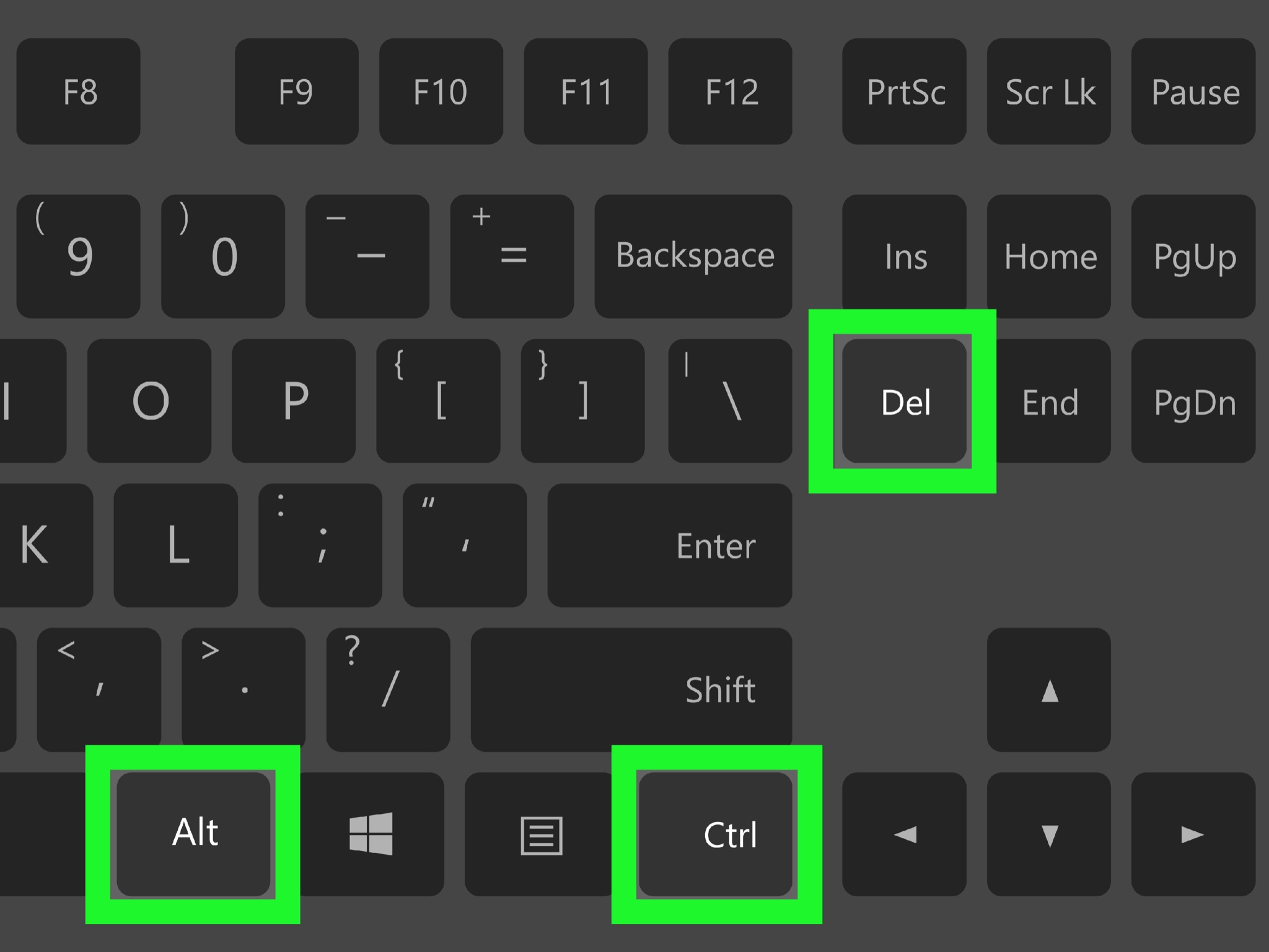Как максимально эффективно использовать клавишу Win на ноутбуке
Клавиша Win на ноутбуке имеет множество полезных функций. Она может значительно упростить использование операционной системы и повысить продуктивность работы. В этой статье мы рассмотрим несколько полезных советов, которые помогут вам максимально эффективно использовать кнопку Win на ноутбуке.

Используйте кнопку Win для быстрого доступа к меню Пуск и запуску приложений. Просто нажмите Win и начните набирать название программы, которую хотите открыть.
Что делать если Клавиатура глючит. Залипшая клавиша Win HAP#6

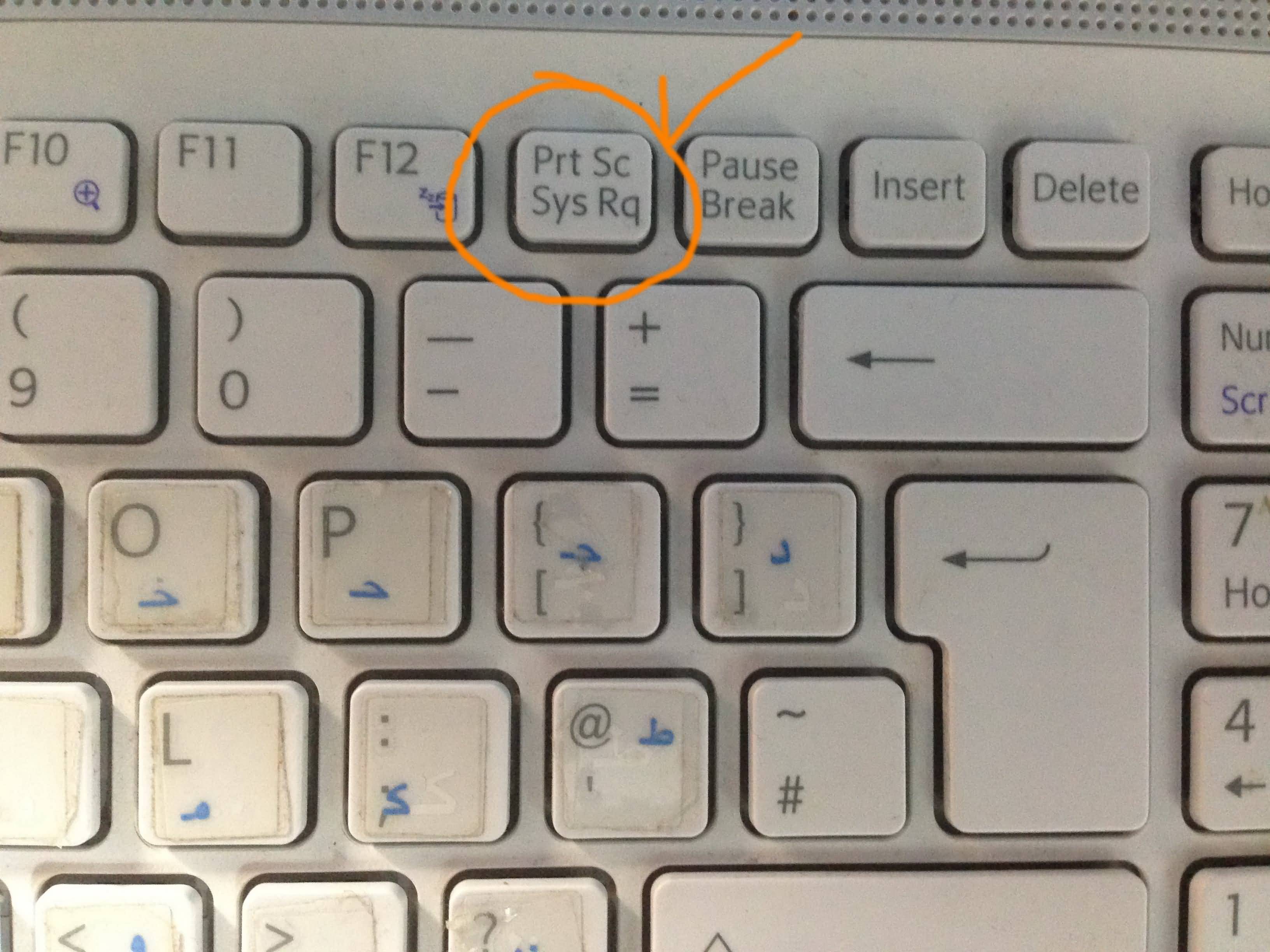
Используйте сочетание клавиш Win + D для быстрого переключения между рабочим столом и открытыми окнами. Это позволит вам быстро скрыть все окна и открыть рабочий стол.
Где находится клавиша msk-data-srv-centre.ru находится кнопка win на клавиатуре

Используйте комбинацию клавиш Win + E для быстрого открытия проводника Windows. Это позволит вам быстро получить доступ к файлам и папкам на вашем компьютере.
ЧТО ДЕЛАТЬ ЕСЛИ НЕ РАБОТАЕТ КНОПКА WINDOWS НА КЛАВИАТУРЕ ?


Используйте комбинацию клавиш Win + L для быстрого блокирования компьютера или переключения пользователя. Это очень удобно, если вам нужно срочно оставить компьютер без присмотра.
15 горячих клавиш, о которых вы не догадываетесь


Используйте комбинацию клавиш Win + R для быстрого открытия окна Выполнить. Это поможет вам быстро запустить программы и команды, без необходимости искать их в меню Пуск.
Горячие клавиши Windows 10 секретные комбинации
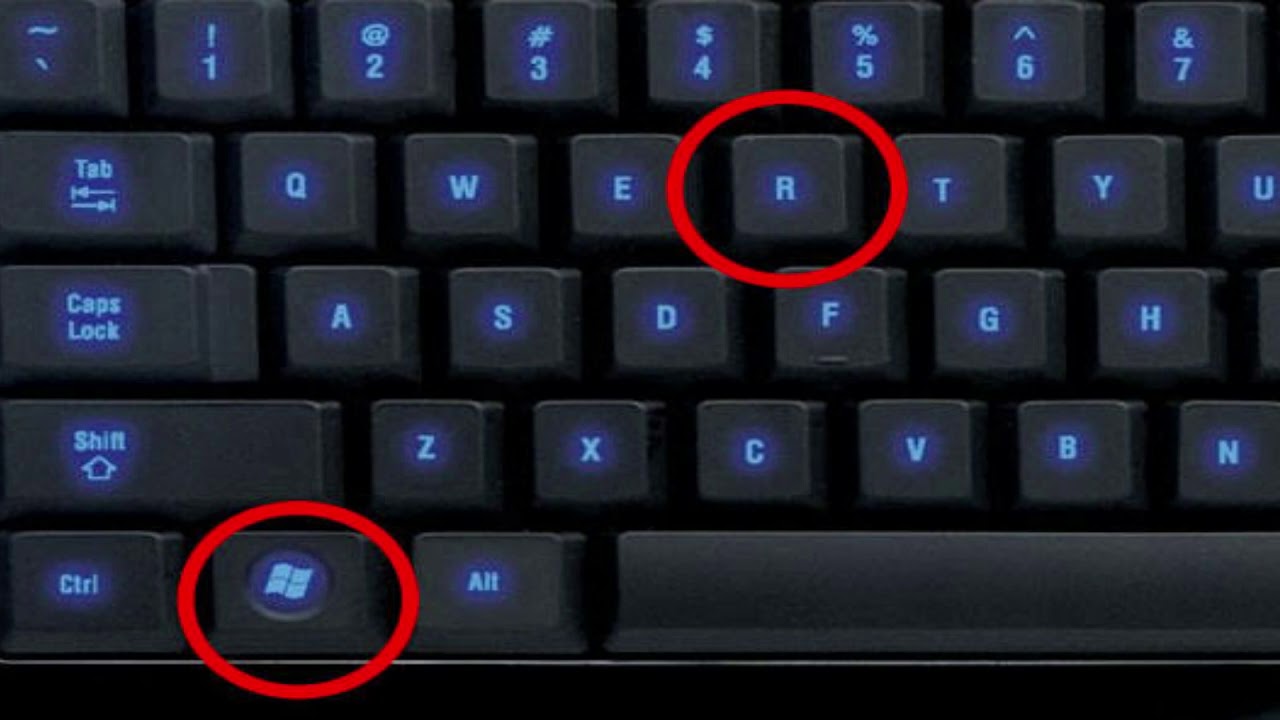

Используйте комбинацию клавиш Win + + или Win + - для масштабирования экрана. Это полезно, если вам нужно увеличить или уменьшить размер отображаемого контента.
Что делать если не работает кнопка Windows на клавиатуре ?
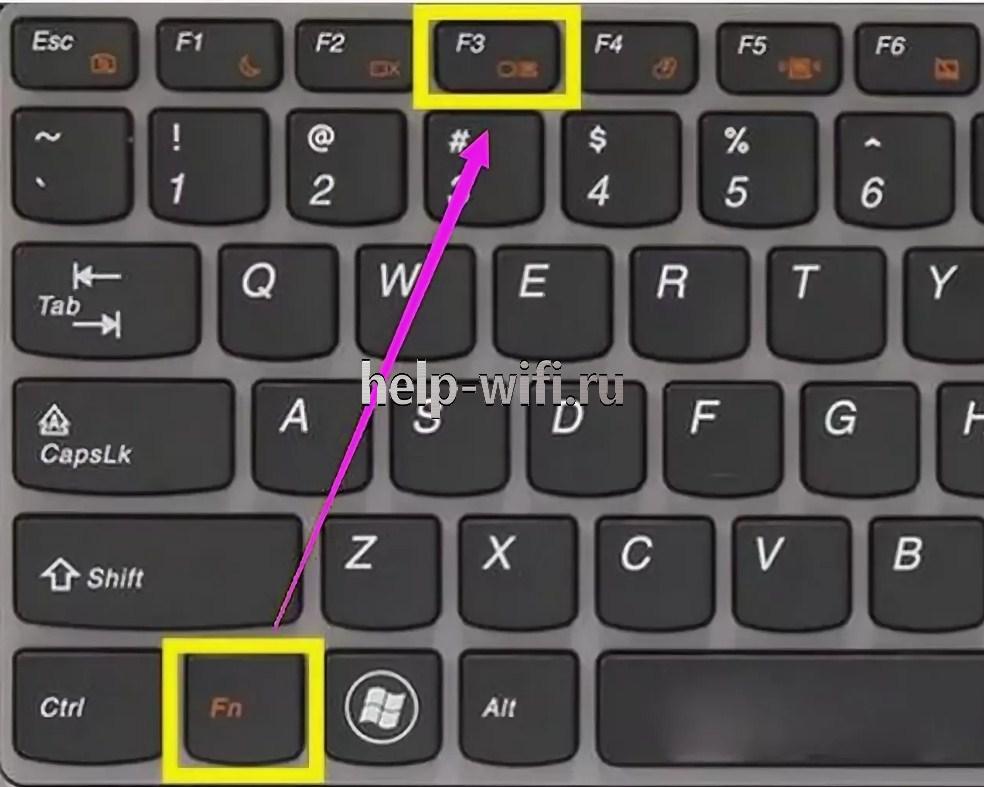
Используйте комбинацию клавиш Win + Lевая стрелка или Win + Правая стрелка для быстрого расположения окна на левой или правой половине экрана. Это поможет вам организовать рабочую область и удобно работать с несколькими окнами.
Что делать если кнопка Win не работает . 100% решение этой проблемы #pc
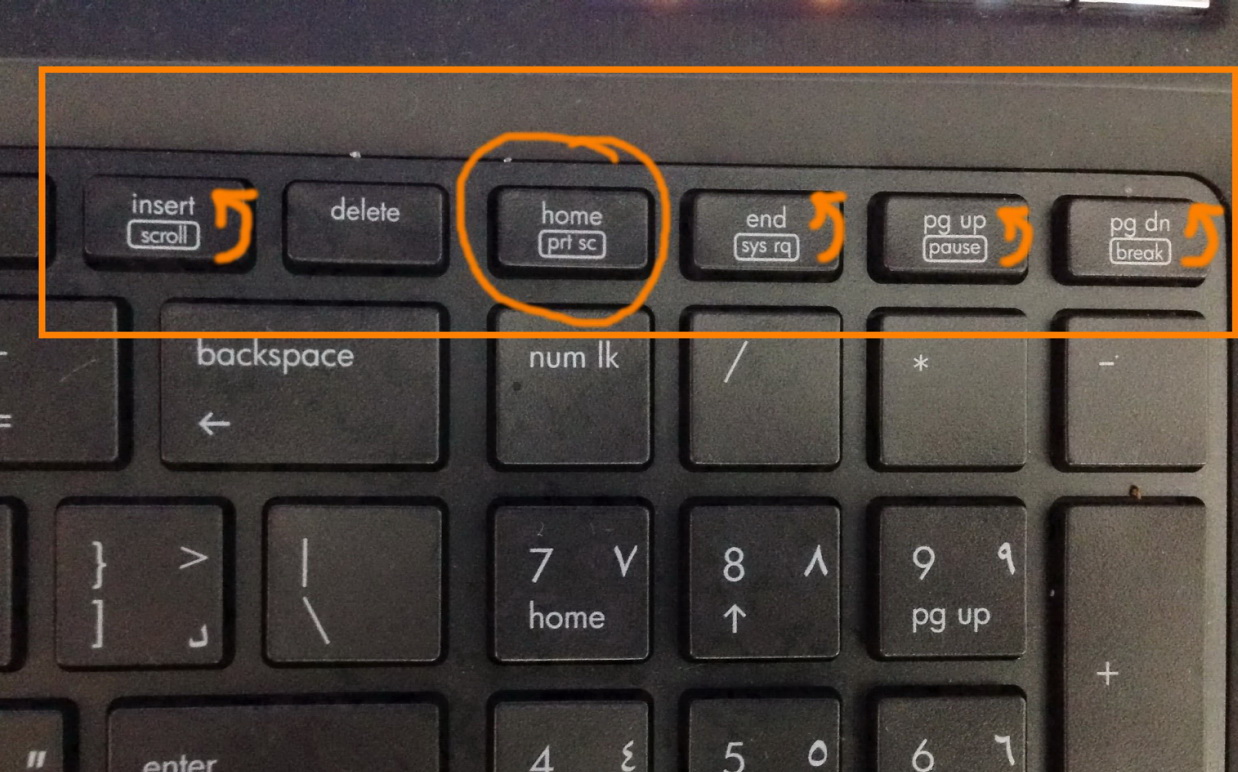

Используйте комбинацию клавиш Win + Вверх для максимизации окна и комбинацию клавиш Win + Вниз для восстановления окна после максимизации. Это позволит быстро изменять размер окон в зависимости от ваших потребностей.
ГОРЯЧИЕ КЛАВИШИ! Комбинации с кнопкой WIN #Shorts
Не работает кнопка Windows? Есть решение !
Используйте комбинацию клавиш Win + Tab для быстрого переключения между открытыми окнами через Задачник Windows. Это удобно, если у вас открыто много окон и вы хотите быстро найти нужное.
Что же делать, если не работает кнопка Windows(Windows 10). Исправляем эту проблему за минуту!
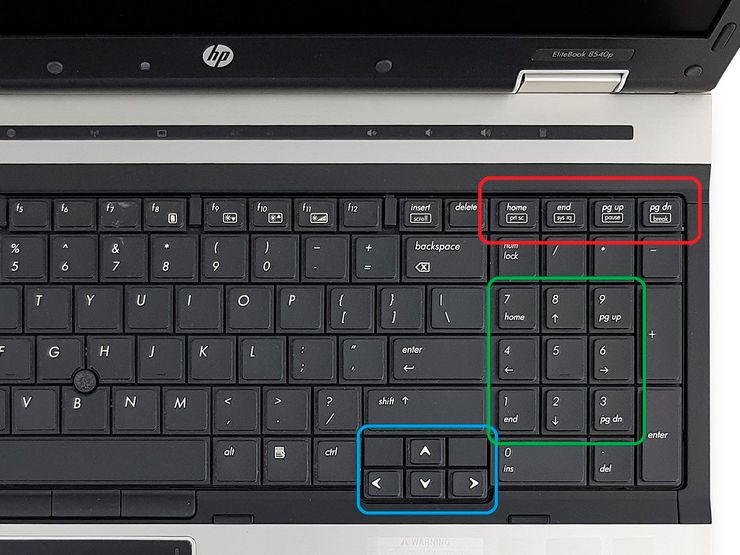
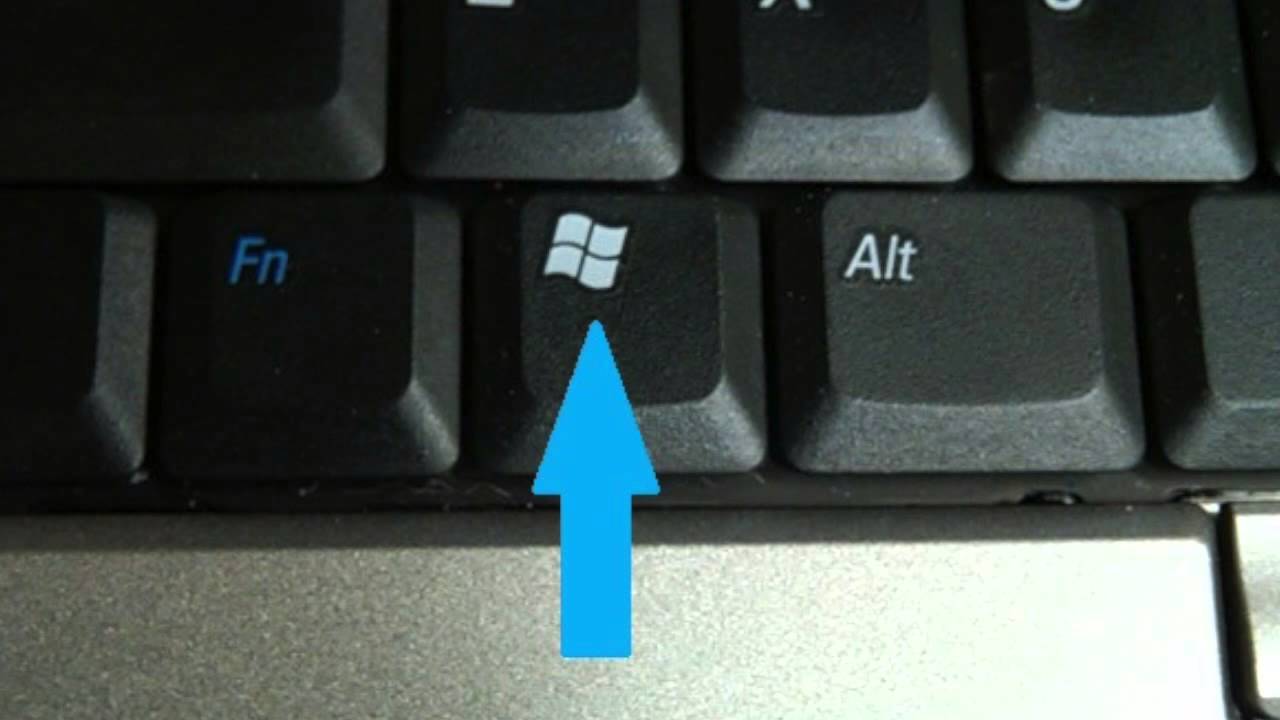
Используйте комбинацию клавиш Win + Pause/Break для быстрого открытия окна Свойства системы. Это позволит вам быстро узнать информацию о вашем компьютере и изменить некоторые настройки системы.